CAD软件中怎么截图?
溜溜自学 室内设计 2021-12-17 浏览:1757
大家好,我是小溜。CAD是国际上非常流行的图纸设计软件,软件附带了许多了不起的功能,可以更加方便我们进行绘图。很多图纸非常的庞大,并且非常的精细,如果不截取部分的话可能不那么清晰,那么CAD软件中怎么截图?不知道如何操作的朋友,可以看看下面的教程。
想要更深入的了解“CAD”可以点击免费试听溜溜自学网课程>>
工具/软件
电脑型号:联想(lenovo)天逸510s; 系统版本:Windows7; 软件版本:CAD2018
方法/步骤
第1步
首先打开我们想要截图的CAD图纸。
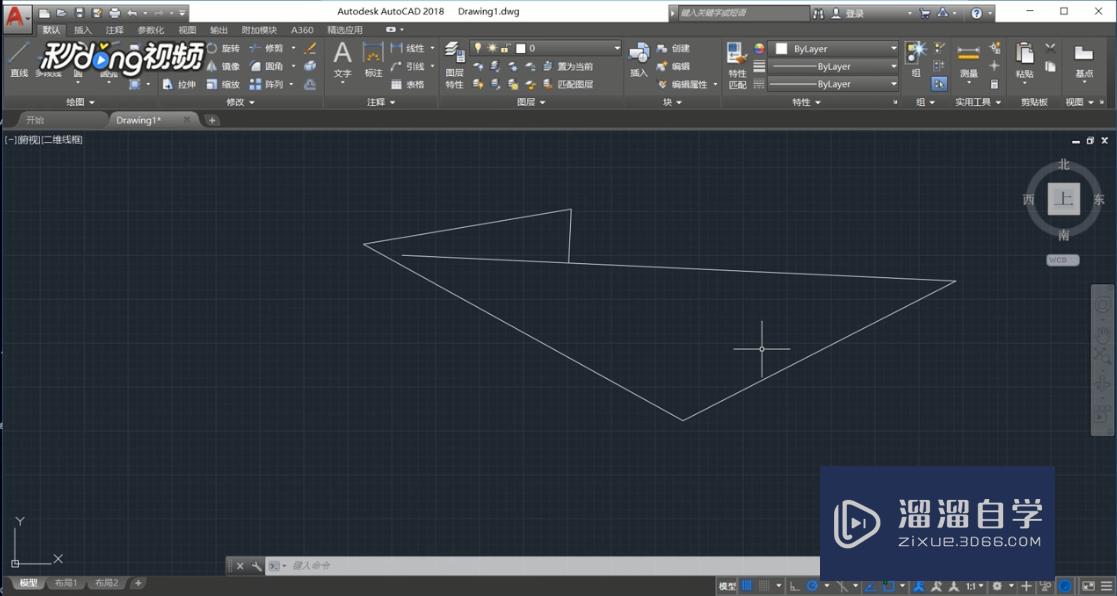
第2步
按鼠标左键不放,在ced图纸上选取需要截图的区域,放开鼠标左键。
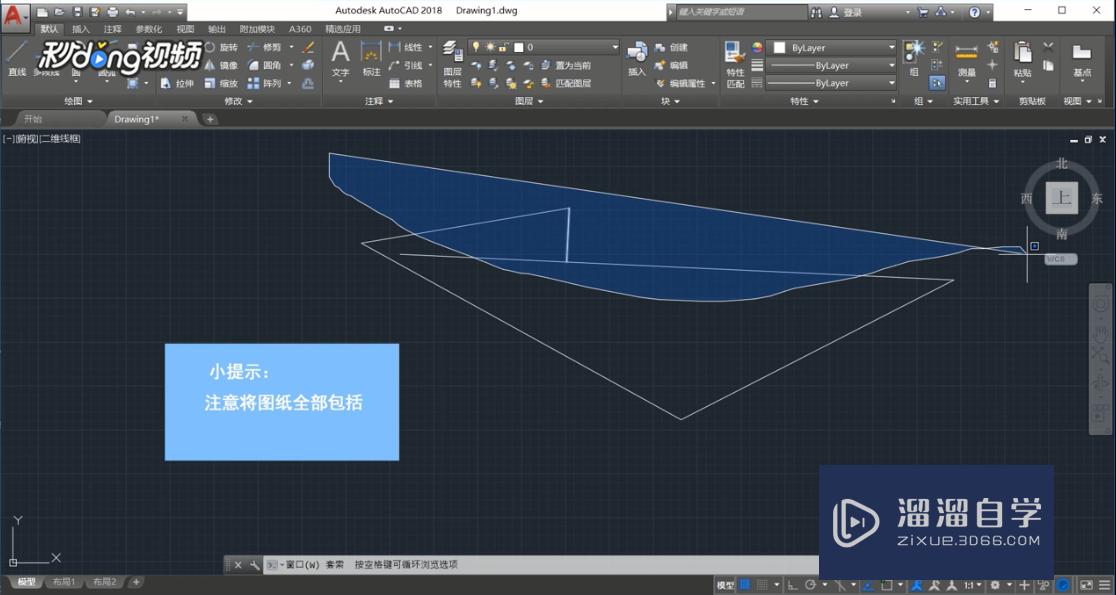
第3步
再点击一次鼠标左键,对所选截图区域进行确认。
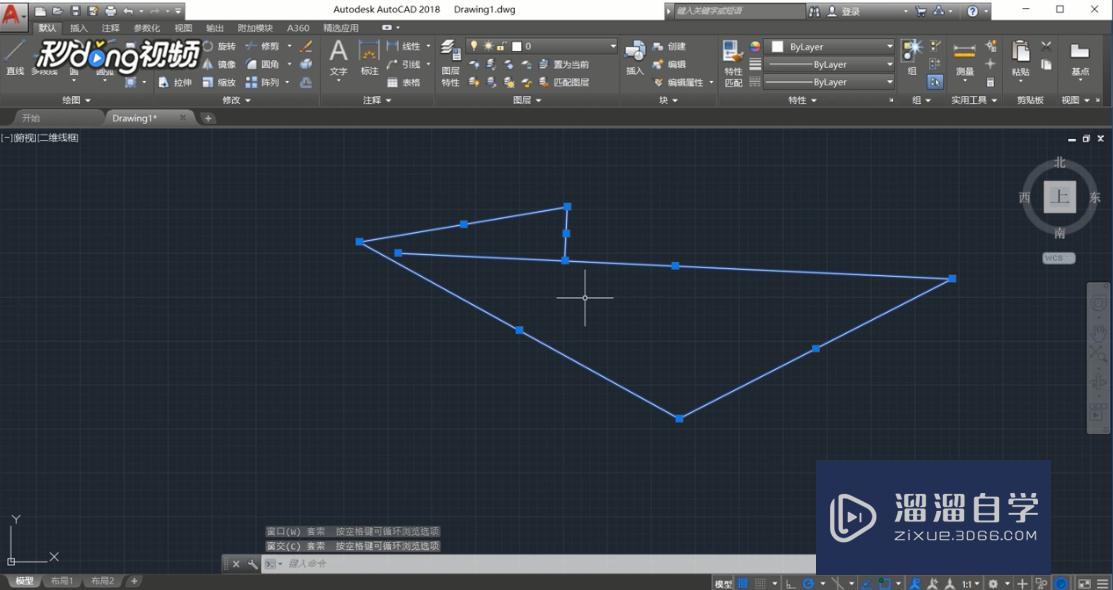
第4步
选择好需要截图的区域后,在左下角命令栏内输入命令jpgout,按回车键确定。
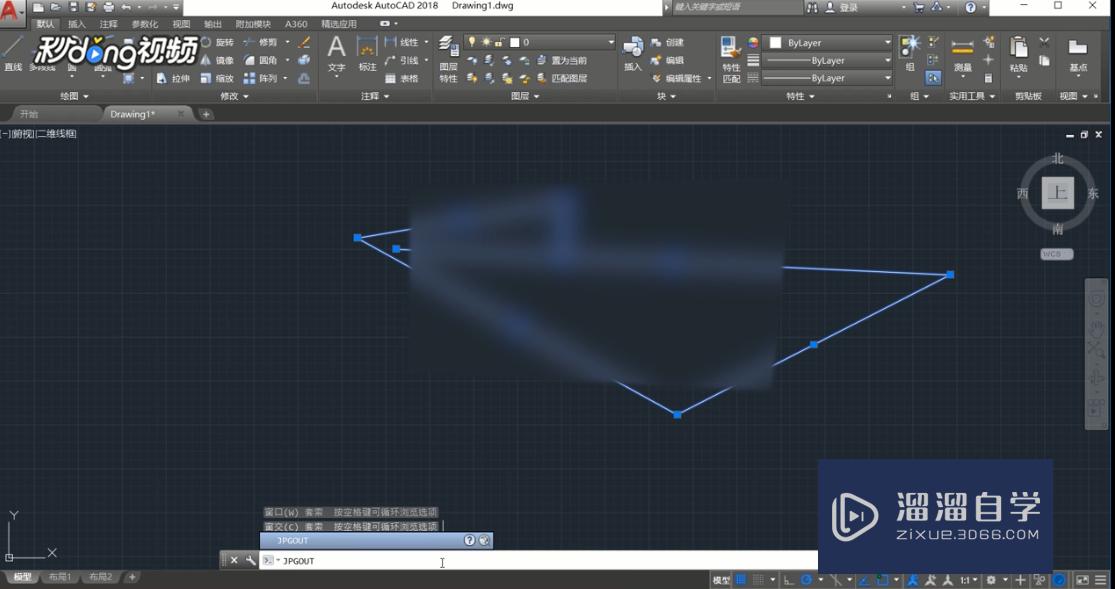
第5步
选择截图保存在电脑中的位置,确定截图保存使用的文字,保存截图即可。
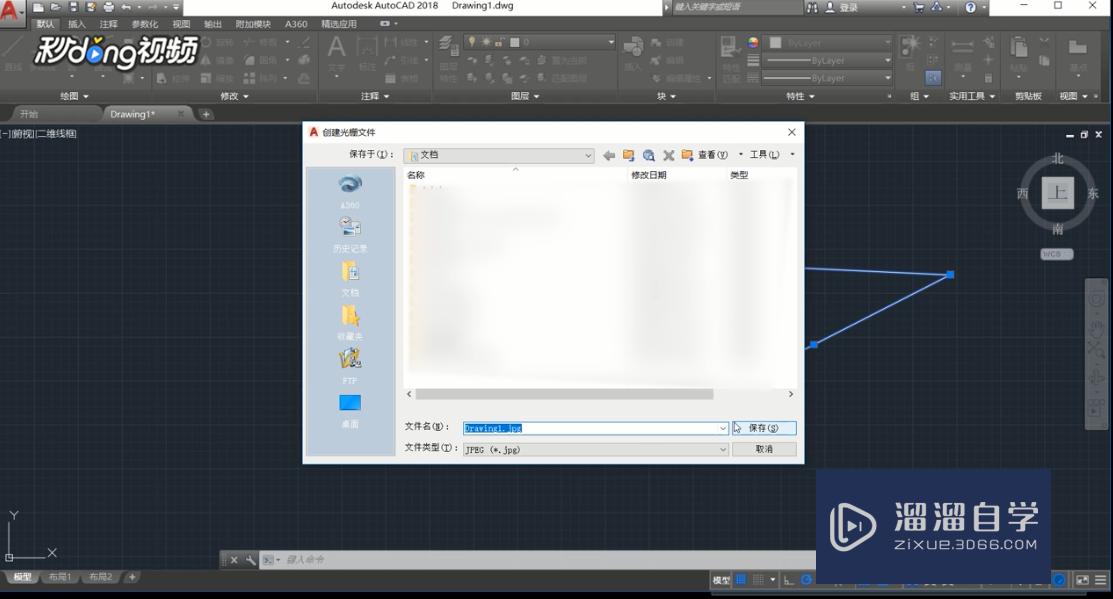
温馨提示
以上就是关于“CAD软件中怎么截图?”全部内容了,小编已经全部分享给大家了,还不会的小伙伴们可要用心学习哦!虽然刚开始接触CAD软件的时候会遇到很多不懂以及棘手的问题,但只要沉下心来先把基础打好,后续的学习过程就会顺利很多了。想要熟练的掌握现在赶紧打开自己的电脑进行实操吧!最后,希望以上的操作步骤对大家有所帮助。
相关文章
距结束 06 天 08 : 18 : 49
距结束 01 天 20 : 18 : 49
首页









